win10本地连接打叉怎么回事,win10本地连接打叉的解决方法
发布时间:2016-07-22 17:02:57 浏览数:
刚升级到win10系统的小伙伴,打开电脑的时候发现本地连接是打叉的,导致用户无法正常使用网络。win10本地连接打叉怎么回事?要如何快速解决这个问题?下面小编就跟大家说说处理的方法,有需要的用户可以看看。
win10本地连接打叉的解决方法:
1、首先检查电脑网口与网线水晶头之间是否接触良好,重新插拔网线测试;

2、鼠标右键点击系统右下角网络打叉图标,选择打开网络和共享中心;
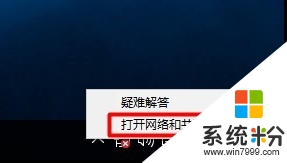
3、然后选择更改适配器设置选项;
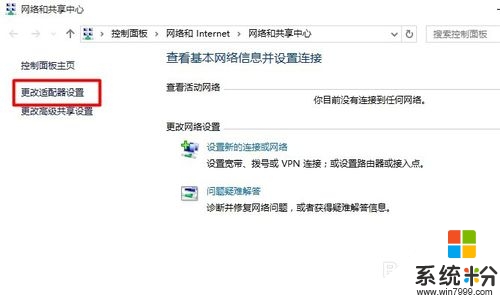
4、然后确认本地连接是否被禁用,如果是禁用状态,鼠标右键点击本地连接,选择启用;
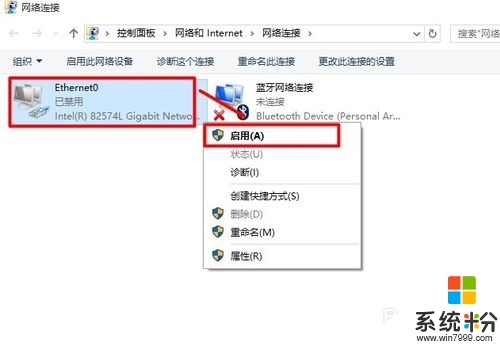
5、如果以上方法无法解决,请到惠普官网下载对应主机的网卡驱动,更新网卡驱动。
win10本地连接打叉怎么回事?根据上述的步骤来设置就能解决这个故障了。还有其他的系统故障需要处理的话,可以上电脑系统下载官网查看相关的文章。